Отображение размера папок в windows 7
Большинство пользователей Windows привыкли, что самый простой способ получить размер папки – открыть ее свойства в Проводнике Windows. Более опытные предпочитают использовать такие утилиты, как TreeSize или WinDirStat. Но, если вам нужно получить более детальную статистику по размеру папок в конкретном каталоге, или исключить определенные типы файлы, в этом случае лучше воспользоваться возможностями PowerShell. В этой статье мы покажем, как быстро получить размер определенного каталога на диске (или всех вложенных каталогов) с помощью PowerShell.
Совет . Для получения размера конкретной папки на диске также можно воспользоваться консольной утилитой du.exe.
Для получения размеров файлов и каталогов в PowerShell можно воспользоваться командами Get-ChildItem (алиас gci) и Measure-Object (алиас measure).
Первый командлет позволяет по указанным критериями сформировать список файлов в заданном каталоге, а второй выполняет арифметическое действие.
Совет . В одной из прошлых статей мы показывали как использовать командлет Get-ChildItem чтобы найти ТОП самых больших файлов на диске .
Например, чтобы получить размер папки c:\ps, выполните команду:
Get-ChildItem c:\iso | Measure-Object -Property Length -sum
Как вы видите, общий размер файлов в данном каталоге указан в поле Sum и составляет около 2 Гб (размер указан в байтах).
Чтобы преобразовать размер в более удобные Мб или Гб, используйте такую команду:
(gci c:\iso | measure Length -s).sum / 1Gb
(gci c:\iso | measure Length -s).sum / 1Mb
Для округлений результата до двух символов после запятой, выполните команду:
" GB" -f ((gci c:\iso | measure Length -s).sum / 1Gb)
Чтобы посчитать суммарный размер всех файлов определенного типа в каталоге используйте такую команду (к примеру, мы хотим получить общий размер ISO файлов в папке):
(gci c:\iso *.iso | measure Length -s).sum / 1Mb
Указанные выше команды позволяют получить только суммарный размер файлов в указанной директории. Если в папке содержаться вложенные каталоги, размер файлов в этих каталогах не будет учтен. Для получения общего размера всех файлов в каталоге с учетом вложенных директорий нужно использовать параметр –Recurse . Получим суммарный размер всех файлов в папке c:\Windows.
" GB" -f ((gci –force c:\Windows –Recurse -ErrorAction SilentlyContinue| measure Length -s).sum / 1Gb)
Чтобы учитывать размер скрытых и системных файлов я дополнительно указал аргумент –force .
Итак, размер каталога C:\Windows на нашем диске составляет около 16 Гб.
Совет . Чтобы не показывать ошибки доступа к каталогам используйте параметр -ErrorAction SilentlyContinue .
Можно получить размер всех вложенных папок первого уровня в указанном каталоге. Например, нам нужно получить размер всех профилей пользователей в папке C:\users.
% — это алиас для цикла foreach-object .
Идем дальше. Допустим ваша задача – узнать размер каждого каталога в корне системного жесткого диска и представить информацию в удобной для анализа табличной форме с возможностью сортировки по размеру каталогов. Для этого воспользуемся командлетом Out-GridView.
Для получения информации о размере каталогов на диске C:\ выполните следующий PowerShell скрипт:
Как вы видите перед вами должно появиться графическое представление таблицы, в которой указаны все папки в корне системного диска C:\ и их размер. Щелкнув по заголовку столбца таблицы, вы можете отсортировать папки по размеру.
ТС показывает размер папки когда выделяешь ее и нажимаешь пробел.
Есть другой файловый менеджер - Фрегат, он визуально (в виде диаграммы) показывает объем всех папок, достаточно удобно
Все ответы
Есть ли такая возможность кроме как через "свойства"? (Имеется в виду в отдельной колонке режима "таблица", как это доступно для файлов)
Или, возможно, существует специальная программа или файловый менеджер? (и какой будет наиболее подходящий?)
Если имелось ввиду отображение размеров всех папок в Explorer,
а не одной какой-то выбранной.
подскажите, плиз!
Очевидно, предлагаемое "решение" с ТС показывает лишь размер одной папки
(если наставить на неё курсор и нажать CTRL+Q). А менеджера, показывающего
в реальном времени размер всех папок, видимо не существует. Как раз из-за
указанных Вами причин :)
Очевидно, предлагаемое "решение" с ТС показывает лишь размер одной папки
(если наставить на неё курсор и нажать CTRL+Q).
(на это у меня ума хватило :-) но мало ли. я этой программой регулярно не пользуюсь. )
тогда, по-моему, это вовсе не ответ на вопрос. (я и в Проводнике могу жамкнуть <Alt>+<Enter> и так же быстро получить информацию для выбранной папки. Конечно, такой панели как в ТС по CTRL+Q нет. )
> тогда, по-моему, это вовсе не ответ на вопрос
И по-моему, тоже -- не зря же я поставил решение в кавычки :)
ТС показывает размер папки когда выделяешь ее и нажимаешь пробел.
Есть другой файловый менеджер - Фрегат, он визуально (в виде диаграммы) показывает объем всех папок, достаточно удобно
в ТС находясь в какой либо папке при желании увидеть размервсех подпапок этой папки нажми alt+shift+enter
в винде наверное никак )
Да, блин! Попробовал, и действительно, так оно и есть!
Я, хоть и пользуюсь ТС лет уже 20, едва ли изучил и 1/10
часть его возможностей.
Правда эта операция действительно может занимать много времени.
Нпример, попытался я таким образом определить размеры всех
подпапок папки Windows: колёсико курсора повертелось секунд
15, после чего ТС от этой операции отказался,
так ничего и не показав.
И правильно сделал: полный подсчёт занял бы минут 10
(заморозив на это время TC).
Но если папки не столь большие и разветвлённые,
то вычисления проводятся до конца. И иногда это
действительно может оказаться полезным.
Иногда при чистке системы от мусора, бывают случаи когда что то большого размера где то лежит, а найти где именно не удается. И при этом разного рода программы оптимизаторы тоже найти эти файлы не могут, так как часто эти файлы не системные а пользовательские. Вот в этом случае нам и поможет проводник который может показывать размер папок. Этой функции очень не хватает в стандартном эксплорере Windows.
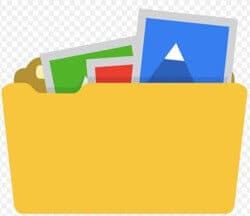
Проводники с показом размера папок
1. Первая в этом списке будет программа с названием TreeSize Free.

Небольшая и бесплатная программа которая очень удобно отображает размер и количество файлов в папке. Также показываются скрытые файлы. Приложение англоязычное, но это никакого дискомфорта в пользовании не предоставляет. Присутствуют разные способы сортировки и фильтрации для удобного пользования.
2. Следующий полезный проводник в нашем обзоре имеет название Explorer++.

Является бесплатной русскоязычной программкой которая имеет хороший функциональный набор для удобного просмотра папок. Есть также функция показа скрытых файлов и показ их размера в байтах, килобайтах, мегабайтах, гигабайтах. Присутствует функция расширенного поиска. В целом хорошая замена стандартному файловому менеджеру.
3. Следующее приложение для обзора имеет название Folder Size Explorer.

Представляет из себя простой бесплатный файловый менеджер на английском языке. Даже не знаю что и добавить, функционально практически ничем не отличается от предшествующих. Имеет поиск файлов и калькулятор подсчета вложенных папок.
4. Программа под номером четыре называется Q-Dir.

Стоит отдать должное этому проводнику в первую очередь за разнообразие отображения панели, например в окне может быть показано 4, 3, или 2 панели, при том что их отдельно можно настроить под себя. Программка распространяется бесплатно и имеет выбор из 25 разных языков. Большие размеры папок подчеркиваются, но стандартно размер не подсчитывается. Для активации этой функции нужно сделать следующее:
Нажать клавишу F9 и в открывшимся окне выбрать пункт “Внутренний алгоритм Q-Dir”, после этого обновляем окно и видим результат.
5. Проводник под номером пять называется GetFoldersize.

В принципе также является довольно таки функциональным файловым менеджером. Есть возможность выбрать английский и русский язык, но существует некая проблема с отображением шрифта при выборе русского. Для исправления нужно нажать на красную букву А и выбрать там один из таких шрифтов: Courier, MS San Serif, Fixedsys.
Больше ничего такого особенного, чего в нем можно выделить я не обнаружил, лично мне он показался визуально нагруженным. Также не понравилось что сначала программа должна просканировать локальный диск, а уже потом выдаст данные, в других перечисленных программках это было намного быстрее. Тоже распространяется бесплатно.
6. Следующая программа называется MeinPlatz.

Данное программное обеспечение покажет архитектуру папок включая системные и скрытые файлы. Есть настройка отображения окон, поиск и еще несколько дополнительных функций. Небольшой размер и возможность выбрать русский язык из девятнадцати возможных. Хорошая скорость сканирования папок Распространение бесплатное.
7. Седьмая предпоследний проводник в обзоре имеет название WizTree.

Самое приятное, что понравилось в этой программе, так это скорость сканирования локальных дисков. Сканирование практически моментальное, у меня 183 гигабайта заняло 2,39 секунды. Приятный интерфейс и хорошая скорость работы делает этот проводник хорошим решением в простых повседневных задачах. Также стоит отметить очень полезную функцию которая поможет кардинально очистить жесткий диск от самых больших файлов, называется она “Топ 100 больших файлов”.

8. Последняя в обзоре программка с названием WinDirStat.
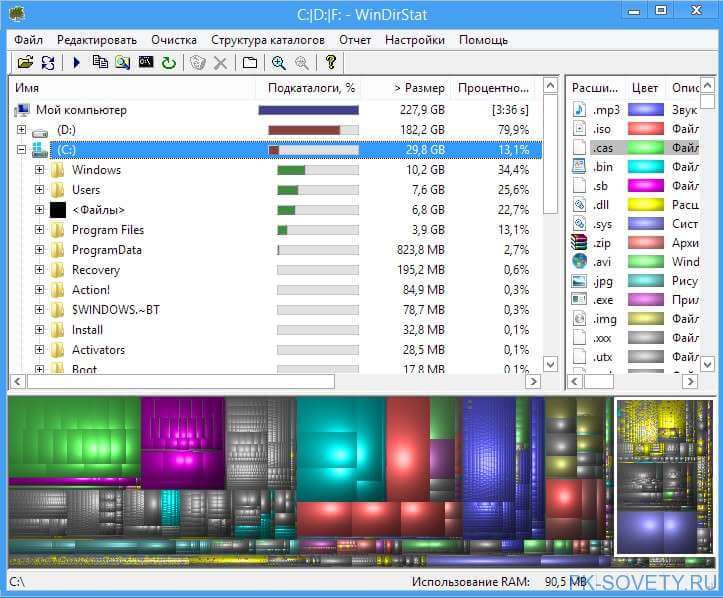
С помощью данной утилиты вы сможете просматривать детальную информацию о файловой структуре Вашего жесткого диска. Вам будет предоставлена специальная диаграмма, которая показывает размеры ваших данных в разных цветах. Каждый цвет принадлежит определенному типу расширения. Русский язык и бесплатность, это то что дает вам эта утилита.
Думаю восемь утилит дает возможность выбрать Вам проводник с показом размера папок. Обзор на этом закончен.

Folder Size - программа для анализа жестких дисков компьютера, которая отображает размер всех файлов и папок на них. После выбора анализируемого диска этот инструмент детально покажет размер каждой папки в процентах, таким образом выявив самые объемные папки и файлы. При сканировании отдельных папок нет необходимости их разыскивать через меню программы - достаточно просто перетащить нужный элемент в рабочее окно программы, что является несомненным плюсом, ускоряющим работу.
Кроме того, очень наглядно отображаются размеры папок в графическом формате - круговая или растровая диаграммы. Единицы измерения папок и файлов устанавливаются пользователем самостоятельно - от байтов до гигабайтов. В целом Folder Size позволит пользователям проанализировать свои жесткие диски и оптимально распределить занимаемое пространство.
Folder Size - программа для анализа жестких дисков компьютера, которая отображает размер всех файлов и папок на них.
SyncToy - удобная, легко настраиваемая программа для автоматизации процессов копирования, перемещения и синхронизации файлов в различных папках.
Razer Synapse - полезный софт, представляющий собой сеть настроек для геймеров на базе облачного.
Microsoft ActiveSync - бесплатная утилита от компании Microsoft, предназначенная для синхронизации.
Бесплатная и простая в использовании программа для поиска дубликатов во всех каталогах.
GoodSync - простая и надежная программа для резервного копирования и синхронизации файлов.
Отзывы о программе Folder Size
Flashwind про Folder Size 3.4.0.0 [09-11-2017]
Ярослав про Folder Size 3.4.0.0 [12-12-2016]
Бесподобная программа! Искал чтоб проверяла-оценивала мои жестаки и желательно побыстрей. А эта еще и подает все проверенное красиво, что так и хочется что-нибудь еще просканить!
2 | 2 | Ответить
Александр про Folder Size 3.4.0.0 [17-11-2014]
А**енная прога ,проста в использовании ,короче качайте советую.55
2 | 2 | Ответить
Вот как выглядит обычный интерфейс Windows Explorer, когда в подробности Посмотреть:

Поэтому, если вы хотите выяснить, какие папки занимают много места, вы должны вручную щелкнуть правой кнопкой мыши на каждой из них и выбрать свойства, Это просто утомительно и раздражает! Почему бы просто не Windows Explorer рассчитать размеры папок и отобразить их для вас?

В Windows Vista, Windows 7 и Windows 8 программа не может редактировать интерфейс проводника, поэтому вместо этого она загружает плавающие окна справа от экрана проводника.

Вот несколько основных особенностей:
- Нет необходимости переключаться на другую программу для просмотра размеров папок. Кроме того, он отображается в диалоговых окнах «Открыть» и «Сохранить» (только для Windows XP).
- Перед началом сканирования сканирование не требуется, размеры папок отображаются сразу. Большие папки сканируются в фоновом режиме во время просмотра.
- Окно автоматически обновит размеры папок в реальном времени
Разработчик осознал эту досадную проблему, а также сделал небольшой значок на панели задач, чтобы вы могли закрыть всплывающее окно, когда оно вам не нужно, и просто нажимать на значок панели задач, когда вы хотите увидеть размеры папок. Через несколько минут программа проверила все папки на моем диске, и я смог сразу увидеть размеры папок.

Если вы не хотите, чтобы всплывающее окно вообще отображалось при открытии экземпляра Explorer, просто щелкните правой кнопкой мыши значок на панели задач и снимите флажок Показывать размер папок, Таким образом, вы можете просто запустить в фоновом режиме, и когда вы хотите увидеть размеры папок, просто щелкните один раз на значке на панели задач, чтобы открыть окно.

1. Иногда размер каталога Windows будет превышать фактический размер из-за использования жестких ссылок в системе.
2. Фоновая служба может иногда сталкиваться с проблемами разрешений на определенных машинах.
3. Фоновое сканирование в Windows Vista и выше еще не полностью оптимизировано.
4. Иногда всплывающее окно закрывает кнопку закрытия в интерфейсе Windows Explorer.
Я не сталкивался ни с одной из этих проблем при запуске программы в Windows 7, но вы должны знать о них, поскольку они могут вызвать проблемы. В целом, это хорошая программа, но я бы хотел, чтобы разработчик смог взломать Windows 7/8, чтобы размер отображался в виде столбца, а не в отдельном окне. Тем не менее, он близок и с опциями скрытия и тем, что он закрывается с Explorer, это все еще утилита, которую я бы использовал. Наслаждайтесь!
Читайте также:


